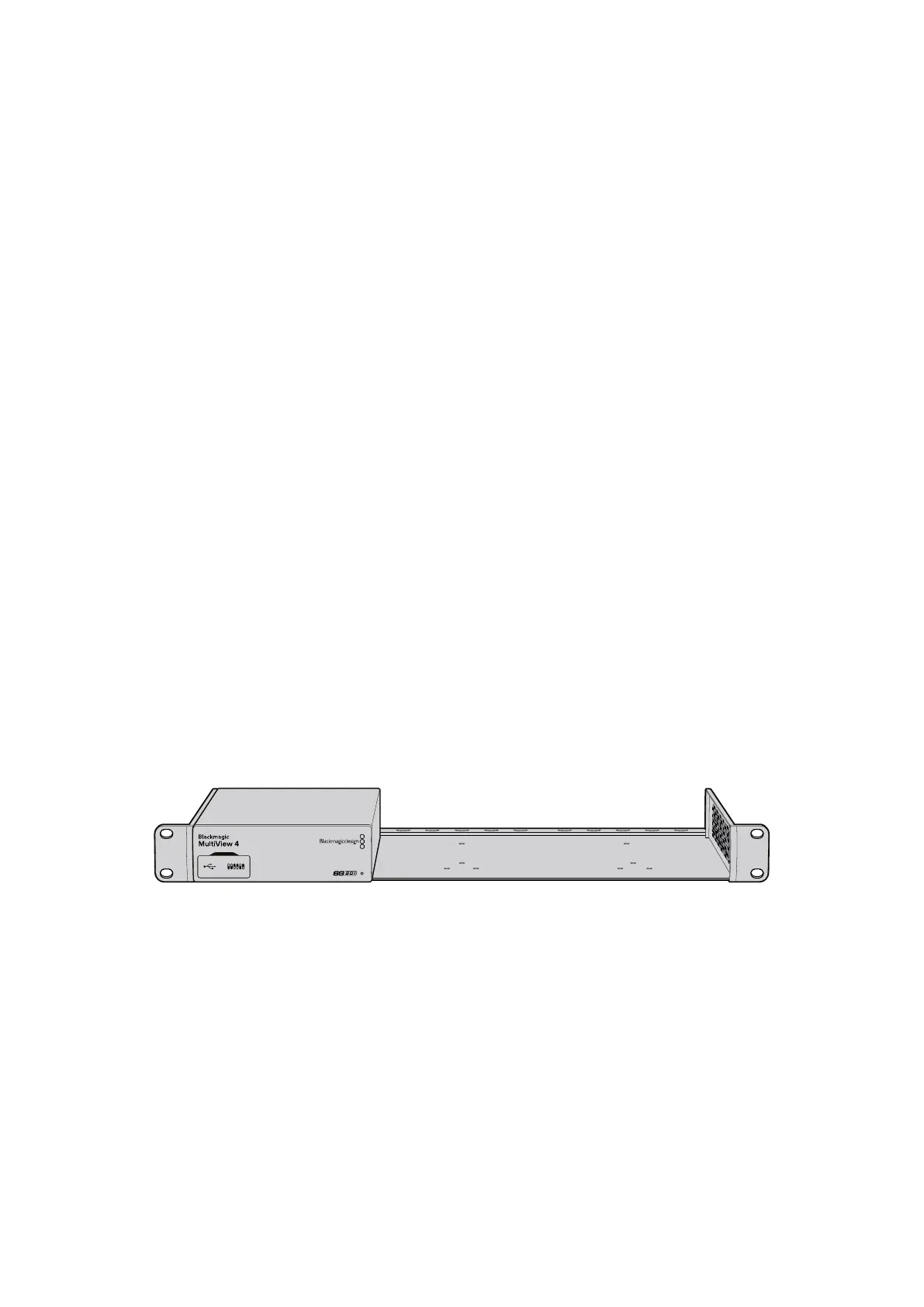Une fois le Blackmagic MultiView connecté au réseau, veillez à ce que son adresse IP diffère de
celle des autres équipements sur le réseau. Vous pouvez modifier les paramètres réseau via le
menu de l'écran LCD du Blackmagic MultiView 16 et du MultiView 4 lorsque vous l'utilisez avec un
Teranex Mini Smart Panel. Vous pouvez également brancher le Blackmagic MultiView au port USB
de votre ordinateur et modifier les paramètres réseau à l'aide du Blackmagic MultiView Setup. Pour
obtenir de plus amples informations sur le réglage des paramètres réseau, consultez la section
« Réglage des paramètres » de ce manuel.
Connexion du contrôle série
Les panneaux de contrôle pour grille de commutation tiers peuvent contrôler le Blackmagic
MultiView 16 à l'aide du port série RS-422. Pour obtenir plus d'informations sur le contrôle série,
consultez la section « Modifier les paramètres à l'aide du Blackmagic MultiView Setup ».
Installation sur rack
Le Blackmagic MultiView 16 mesure 1 unité de rack, il s'installe donc parfaitement dans un rack ou
une caisse de transport broadcast.
Le Blackmagic MultiView 4 est beaucoup plus petit et peut être utilisé lors de productions mobiles
où vous n'utilisez pas forcément de rack broadcast. Bien que le boîtier du MultiView 4 soit petit et
portatif, vous pouvez quand même l'installer sur rack si besoin est. Le Blackmagic Teranex Mini Rack
Shelf vous permet de monter jusqu'à trois appareils côte à côte sur un seul rack. Vous pouvez ainsi
facilement les relier entre eux et créer autant de fenêtres source que vous le souhaitez.
L'installation du MultiView 4 sur le Teranex Mini Rack Shelf est extrêmement rapide, il suffit de retirer
les pieds en caoutchouc de l'appareil et de le visser sur le rack en vous servant des pas de vis
pourvus à cet effet. Le Teranex Mini Rack Shelf dispose de deux panneaux d'origine que vous
pouvez utiliser pour couvrir la partie du rack qui n'est pas utilisée par les MultiView 4.
Pour plus d'informations, consultez le site Internet de Blackmagic Design :
www.blackmagicdesign.com/fr.
Veillez à ce que le MultiView 4 soit installé sur rack par du personnel qualifié, car les caractéristiques
électriques situées sur la face inférieure de l’appareil seront couvertes. Une fois installé, toutes les
connexions sont accessibles à l’arrière de l’appareil.
Plusieurs solutions multivues
Vous pouvez relier plusieurs BlackMagic MultiView pour créer des solutions de monitoring
personnalisées. C'est très pratique lorsque vous devez ajouter plus de sources à la sortie multivue.
Pour ce faire, il suffit de brancher la sortie d'un MultiView à l'entrée d'un autre appareil MultiView.
Nous vous recommandons de connecter la sortie multivue en amont à un moniteur Ultra HD pour
obtenir un maximum de clarté.
8484Mise en route
